При записи собрания Lync записываются любые аудио- и видеозаписи, мгновенные сообщения, общедоступное содержимое экрана, слайды PowerPoint, доска и опросы собрания. Любой выступающий может записать собрание и сохранить его на своем компьютере.
Чтобы узнать о функциях комнаты для собрания Lync, в том числе о параметрах звука, видео, презентаций, участников и представлений, см. разделы Знакомство с комнатой собраний Lync или Подробности о комнате для собрания для пользователей Office 365.
Запись собрания Lync
-
Нажмите Дополнительные параметры

Если параметр записи недоступен (затенен), возможно, не подключен звук. Щелкните значок микрофона/телефона, чтобы подключить звук, и повторите попытку.
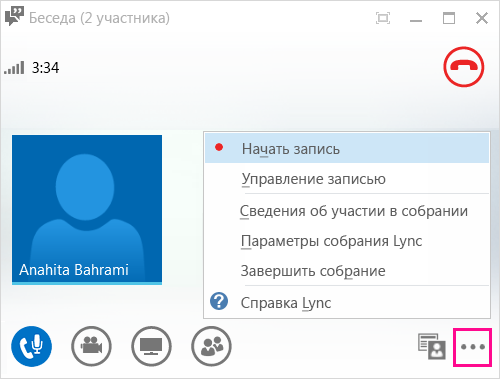
-
Чтобы приостановить, возобновить или остановить запись, используйте элементы управления в нижней части собрания.

-
Чтобы посмотреть, кто еще записывает собрание, наведите указатель мыши на красную кнопку записи.
-
В конце нажмите кнопку Остановить запись.
-
Lync автоматически сохраняет запись в формате MP4, который можно воспроизвести с помощью проигрывателей Windows Mediaи Zune.
Вы можете выйти из собрания во время обработки записи.
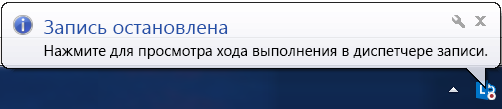
Воспроизведение или отправка записи
После обработки записи можно воспроизвести ее или отправить другим пользователям. Когда запись готова, в Lync выводится сообщение. Вы можете щелкнуть оповещение, чтобы открыть диспетчер записи. Если вы пропустили его, в главном окне Lync щелкните Сервис и выберите пункт Диспетчер записи.
В окне Диспетчер записи сделайте следующее:
-
Щелкните запись, чтобы выделить ее, и нажмите кнопку Воспроизвести в правой части окна.
-
Кроме того, здесь можно переименовать и удалить запись.
-
Чтобы поделиться записью с другими пользователями, нажмите кнопку Обзор, найдите запись и скопируйте файл в общую папку, например в OneDrive или на внутреннем сайте SharePoint.
Если вам не удается опубликовать запись, проверьте, достаточно ли места на странице.
Совет: Записи сохраняются в папку Видеозаписи/Записи Lync на вашем компьютере.
Дополнительные сведения см. в статье Диспетчер записи Lync.










